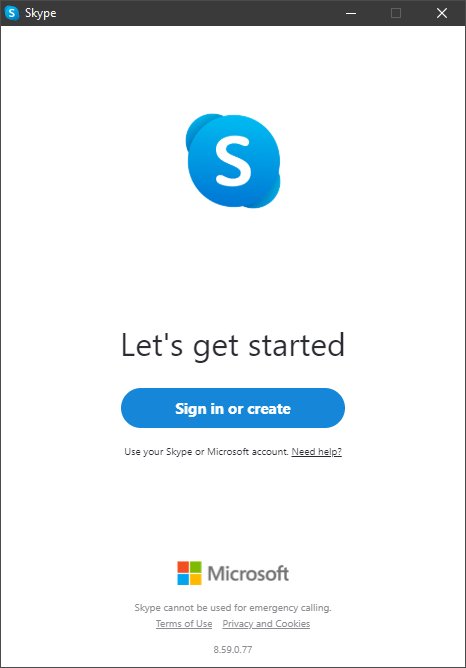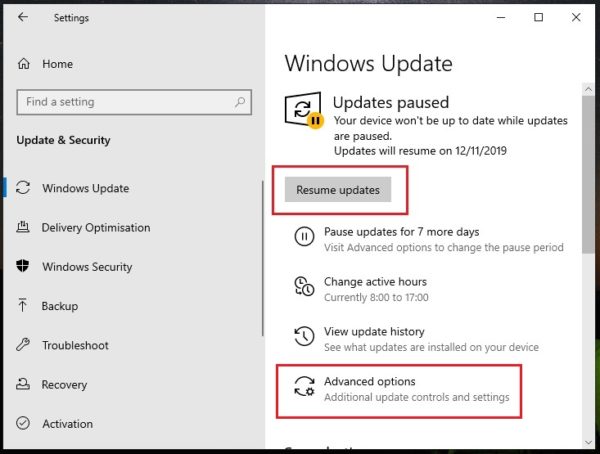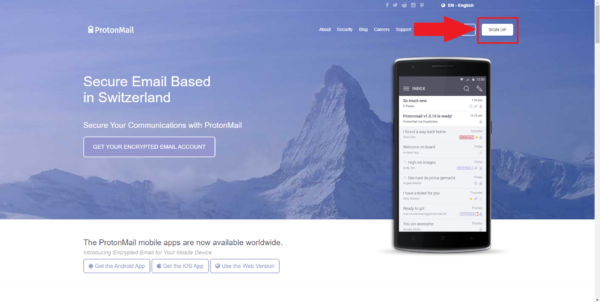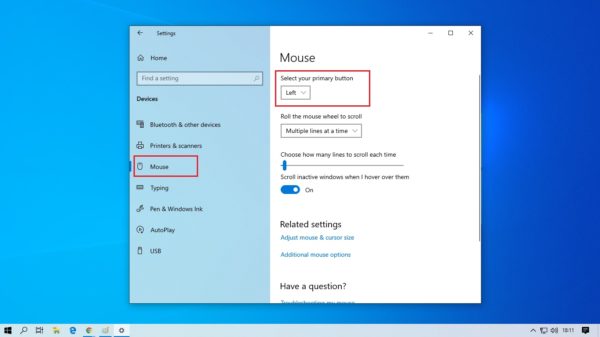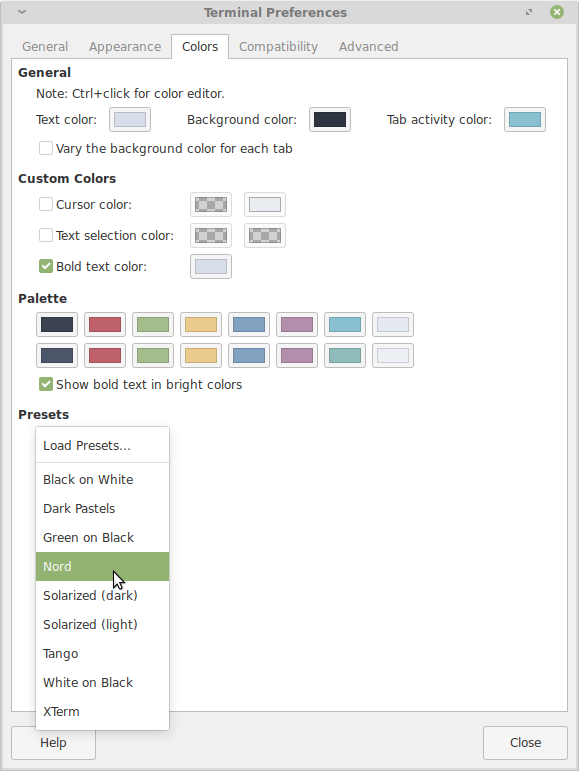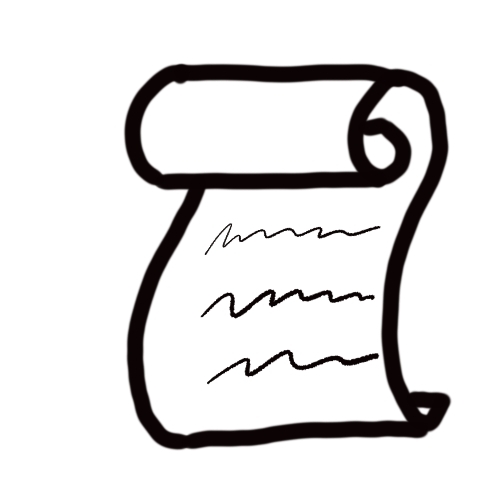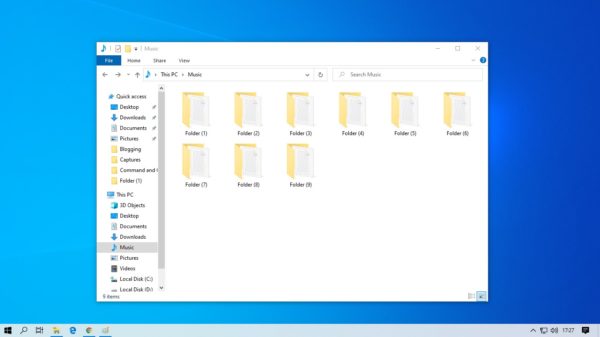Cara Menggunakan Skype di Windows
Ditengah pandemi Covid-19 ini tentu sulit untuk dapat bersilaturahhmi dengan keluarga. Salah satu cara bersilaturahmi dengan keluarga besar adalah menggunakan aplikasi Video Conference. Dimana aplikasi tersebut dapat menampung user dengan jumlah yang besar.
Disini kami akan menunjukkan cara menggunakan salah satu aplikasi Video Conference yaitu Skype.
Download Skype

Buka https://www.skype.com/id/get-skype/ , Dapatkan Skype untuk Windows. Kemudian klik pada file yang diunduh.
Install Skype

Pada saat menginstall, anda akan diminta untuk masuk menggunakan akun Microsoft. Silahkan masukkan akun anda atau buat terlebih dahulu jika belum punya. Setelah itu ada beberapa settingan lanjutan seperti Profile Picture, Audio dan Kamera.
Skype Siap Dipakai

Selanjutnya, Anda bisa memilih untuk membuat ruang meeting video call baru atau memilih untuk bergabung/join ke ruangan yang sudah dibuat oleh orang lain.
[td_smart_list_end]
Host Video Conference
- Pada menu utama disebelah kiri klik
Meet Now. - Tunggu sebentar, lalu klik
Start Call. - Berhasil.
Undang Pengguna Lewat Menu Utama
- Pada menu utama disebelah kiri klik
Meet Now. - Tunggu sebentar, alamat ruang anda akan muncul.
- Klik pada alamat tersebut untuk meng-copy alamat tersebut.
- Buka WhatsApp lewat dekstop. Untuk langkah – langkahnya sudah kami bahas di link http://13.212.203.171/whatsapp-web/.
- Paste invitation ke orang atau grup yang anda inginkan.
- Berhasil.
Undang Pengguna Lewat Menu Video Call
- Pada menu video disebelah kiri bawah klik
Share Call Link. - Klik
Copy Linkuntuk meng-copy alamat ruang anda. - Buka WhatsApp lewat dekstop. Untuk langkah – langkahnya sudah kami bahas di link http://13.212.203.171/whatsapp-web/.
- Paste invitation ke orang atau grup yang anda inginkan.
- Berhasil.
Gabung Video Call
- Buka alamat yang dibagikan oleh host.
- Browser akan terbuka, jika anda sudah mengisntall skype, anda akan diminta untuk membuka aplikasi, klik
Ya. Jika belum anda akan diberikan pilihan yaituJoin as guestyaitu anda akan masuk ke ruangan dengan akun sementara/temporary, danSign in or createyaitu anda masuk/mendaftar dengan akun Microsoft. - Berhasil.